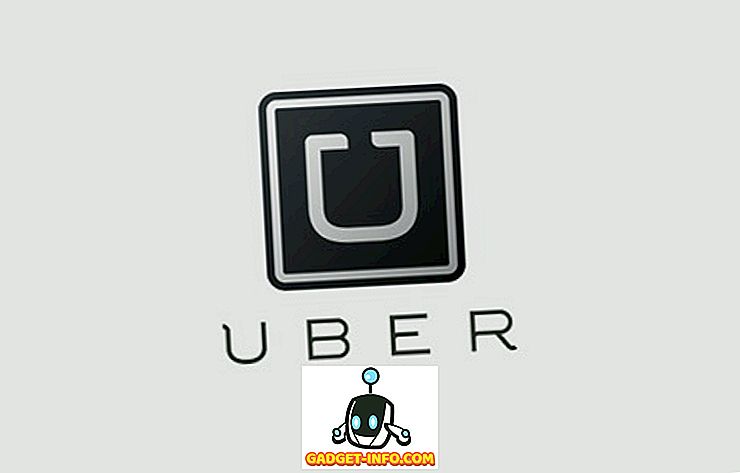In Windows 8, in realtà sono disponibili tre opzioni principali per il ripristino del sistema operativo: aggiornamento, reinstallazione e ripristino. Mentre tutte queste opzioni possono essere utilizzate per ripristinare Windows, funzionano tutte in modo leggermente diverso.

Ognuno dei seguenti metodi di recupero di Windows 8 esegue un tipo specifico di ripristino del sistema operativo:
- ricaricare
- reinstallare
- Ristabilire
Scegliendo il metodo di recupero in base al tuo scenario specifico, potresti risparmiare tempo e reinstallare Windows correttamente. Ecco alcuni suggerimenti per l'utilizzo di ciascuno dei principali metodi di recupero.
Aggiorna: puoi aggiornare senza perdere foto, musica, video e altri file personali
L'opzione Aggiorna Windows 8 ti consente di aggiornare Windows mantenendo i tuoi file e dati personali che hai salvato sul tuo PC. Come descritto in Windows 8, ecco cosa succederà se si aggiorna un PC:
Aggiorna il tuo PC
- I tuoi file e le impostazioni di personalizzazione non cambieranno.
- Le impostazioni del tuo PC torneranno ai loro valori predefiniti.
- Le app dello store di Windows verranno mantenute.
- Le app installate da dischi o siti Web verranno rimosse.
- Un elenco di app verrà salvato sul desktop.
Per aggiornare il PC in Windows 8, avviare lanciando il menu Accessi e facendo clic sulla scheda Impostazioni . Quindi, selezionare l'opzione Cambia impostazioni PC .

Scorri verso il basso fino all'elenco generale e fai clic sul pulsante per iniziare elencato in Aggiorna il tuo PC senza influire sui tuoi file .

Puoi anche controllare il mio altro post sulla creazione della tua immagine di backup di Windows, che ti permetterà di installare tutte le tue app e i tuoi programmi, creare la tua immagine e poi essere in grado di ripristinare quell'immagine invece di perdere tutti i tuoi programmi.
Reinstalla - Rimuovi tutto e reinstalla Windows
L'opzione di reinstallazione di Windows 8 consente di reinstallare completamente il sistema operativo senza dover riformattare manualmente il disco rigido e installare utilizzando un disco di Windows 8 o un'unità USB. Quando si reinstalla Windows 8 utilizzando l'opzione Reinstalla:
- Tutti i tuoi file, dati, app, programmi e le impostazioni di Windows verranno rimossi. Windows si reinstallerà completamente e il tuo PC tornerà completamente a una nuova installazione di Windows 8.
- Nessun precedente PC o dati salvati verranno trasferiti all'installazione nuova.
Per reinstallare Windows 8, avviare lanciando il menu Accessi e selezionando la voce Impostazioni . Seleziona l'opzione Modifica impostazioni PC dal menu.

Scorri verso il basso fino all'elenco Generale e selezionalo. Dal sottomenu di destra, individua Rimuovi tutto e reinstalla l' opzione Windows e fai clic sul pulsante Inizia .

Ripristino: ripristina Windows da un momento precedente (punto di ripristino del sistema)
L'opzione Ripristino di Windows 8 consente di ripristinare o ripristinare Windows in un momento precedente in cui è stato creato un punto di ripristino del sistema. Questa opzione ripristina Windows allo stato del punto di Ripristino configurazione di sistema. Ecco alcuni dettagli su come funziona l'opzione Restore:
- Il ripristino del sistema non ha alcun effetto sui tuoi documenti, foto o altri dati personali.
- I programmi e i driver installati di recente potrebbero essere disinstallati.
Leggi il mio post su come abilitare / disabilitare e utilizzare Ripristino configurazione di sistema. Per ripristinare Windows 8, avviare lanciando il Pannello di controllo . Dal pannello di controllo, scorrere fino all'elenco di ripristino e fare clic per selezionarlo.

Dalla finestra Ripristino, selezionare l'opzione Apri Ripristino configurazione di sistema .

Verrà avviato il pannello Ripristino configurazione di sistema, in cui è possibile selezionare un punto di Ripristino configurazione di sistema per ripristinare Windows.

Questi sono i tre modi principali per ripristinare il sistema operativo in Windows 8. Inoltre, controlla il mio altro post su come pulire l'installazione di Windows 10. Buon divertimento!